
在使用Excel制表时,我们经常会遇到各种各样的奇葩问题,对于一些熟手来说,可能很轻易的就能解决。但是,对于一些新手来说,就有点棘手了。所以,今天小汪老师特意为大家分享Excel中一些比较常见的问题及解决。
01、我的0怎么不见了
问题:单元格中开头输入的“0”会消失不见。
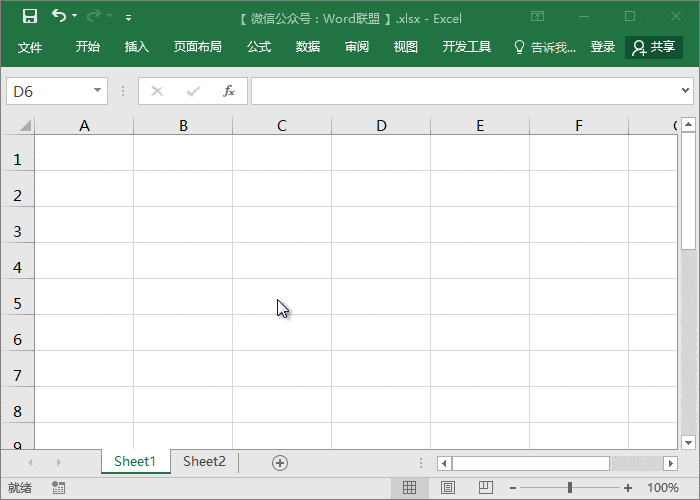
解决:我们可以在单元格中输入“’”单引号,然后再来输入0开头的数据。或者将单元格的数字格式设为“文本”形式。
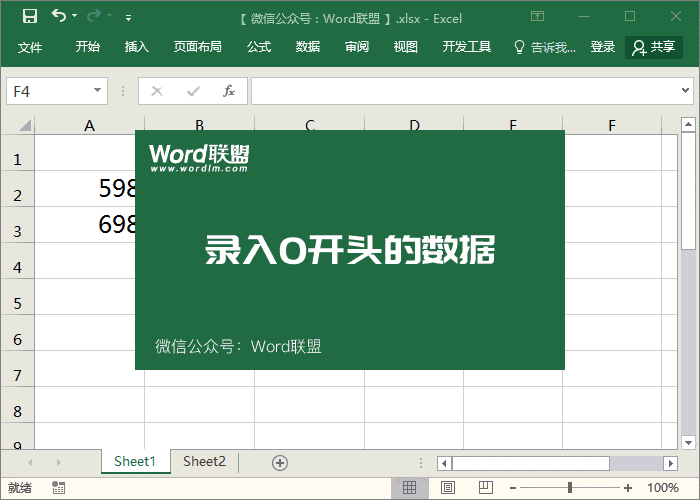
02、单元格内容变成#####
问题:打开表格后,发现其中有些内容变成了#####。
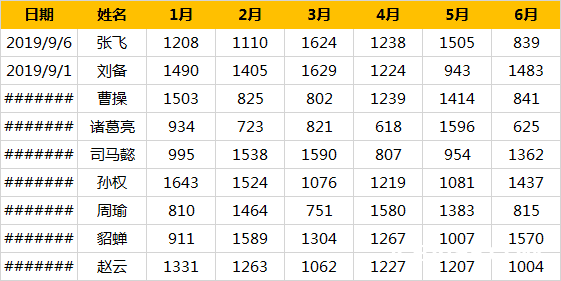
解决:其实,这是因为单元格太小,数据显示不全所造成。我们只需将单元格拉宽一点即可恢复正常显示。
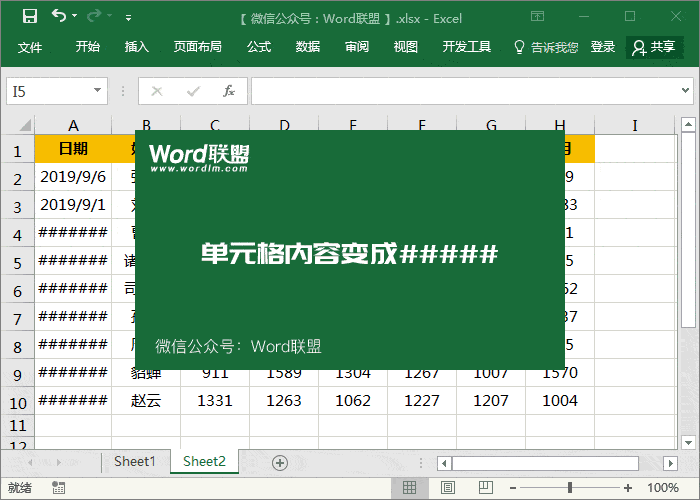
03、当数字变成1.23457E+14
问题:单元格中输入11位以上数字时候,数据变成了“1.23457E+11”。
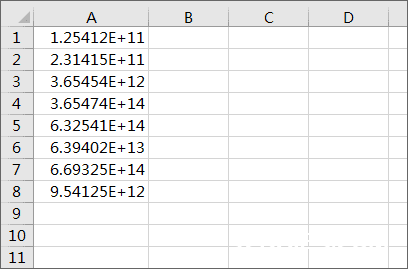
解决:选中需要恢复的数据区域,「右键」-「设置单元格格式」-「自定义」,然后输入「0」确定即可正常显示。(提示:15位以上是没法恢复了哦!)
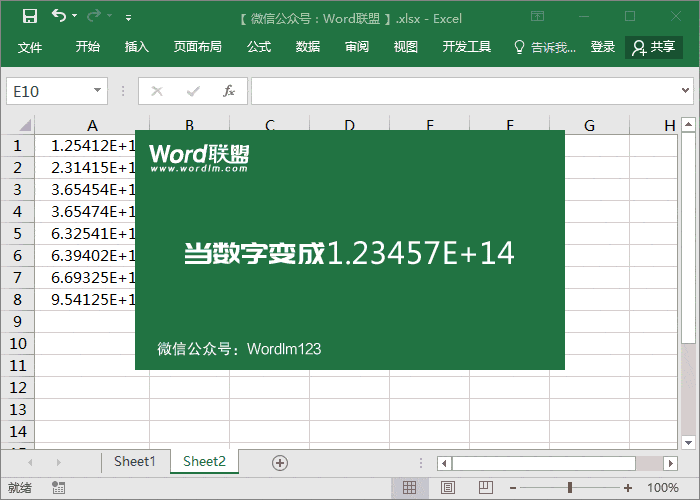
04、Excel输入公式,为啥显示公式
问题:输入公式后,不是应该运算吗,为什么还是显示公式?
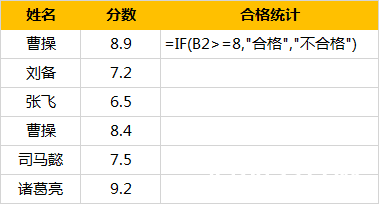
解决:这可能是因为我们将单元格数字格式设置成了“文本”所导致。我们可以将单元格的数字格式设为“常规”,然后双击定位到该单元格,回车即可运算公式。
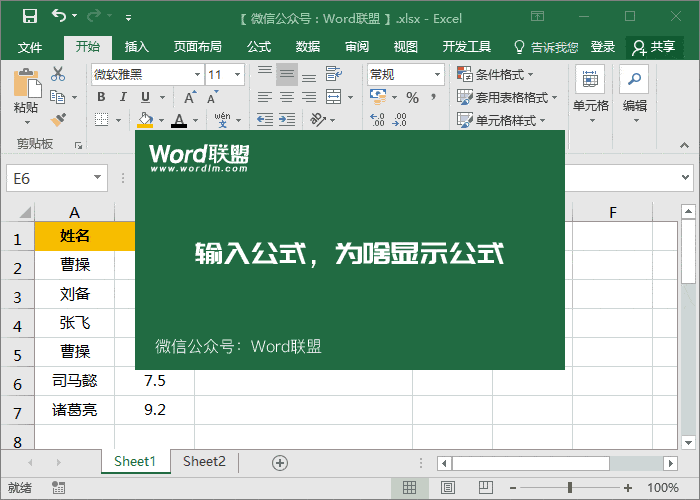
05、Excel功能区不见了
问题:选项卡和所有的命令按钮没有显示出来,这是咋回事?
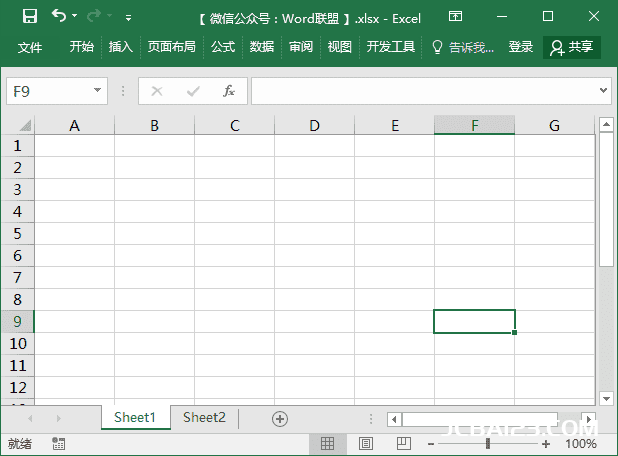
解决:我们只需点击右上角的向上箭头“功能区显示选项”,然后选择“显示选项卡和命令”。
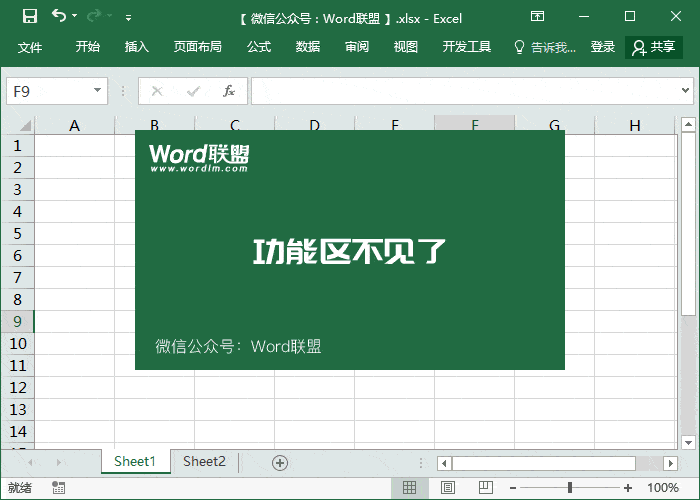
06、Excel中公式没问题,为什么显示错误值
问题:输入的公式明明没有问题,为什么结果却显示错误?
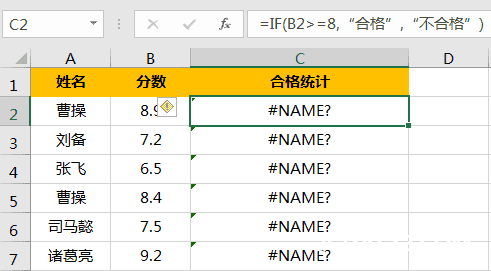
解决:这可能是因为,我们公式中的符号是中文的。可以将公式中的符号切换成英文符号。
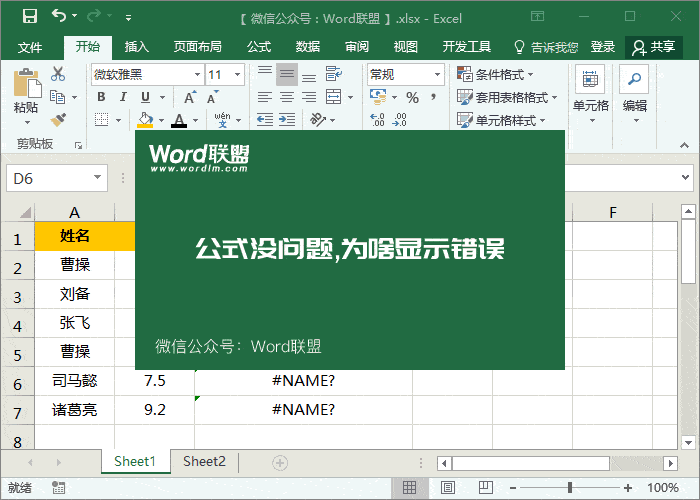
07、错误值显示空白
问题:空白单元格填充公式显示错误值,有啥办法能不显示?
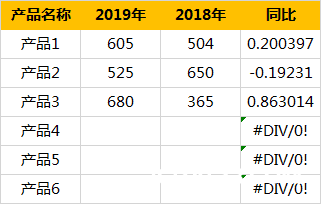
解决:iferror函数是专门解决公式错误值的,我们可以套用iferror公式=IFERROR(你的公式,””),解决这一问题。
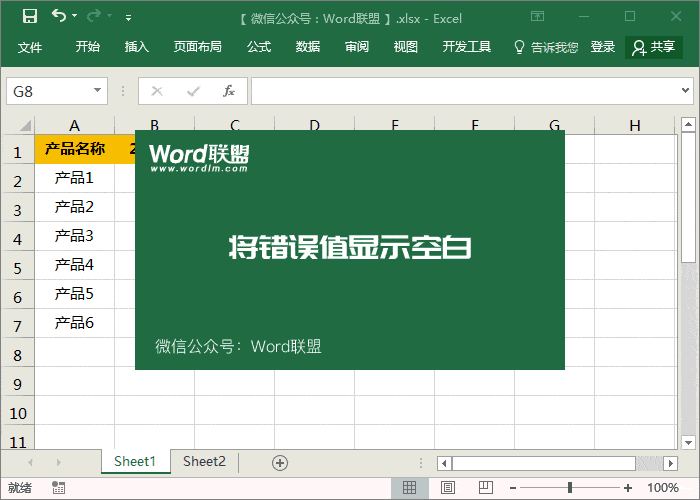
08、Excel填充公式都显示相同结果
问题:为什么我填充的公式,所有结果都显示一样?
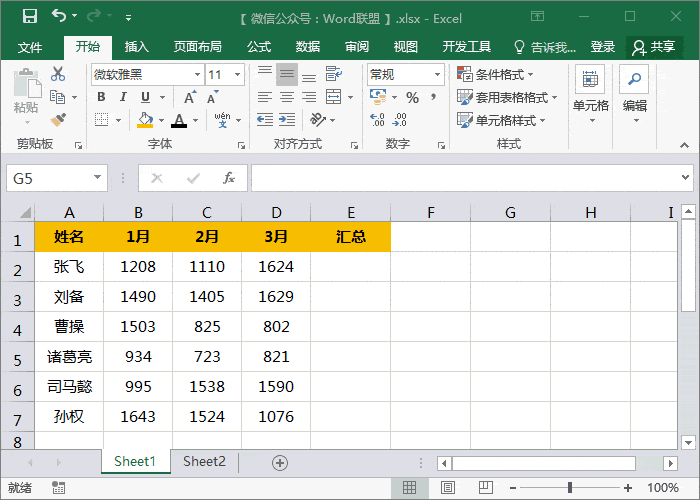
解决:我们可以进入“公式”里面的“计算”,将“计算选项”设为“自动”即可恢复正常。
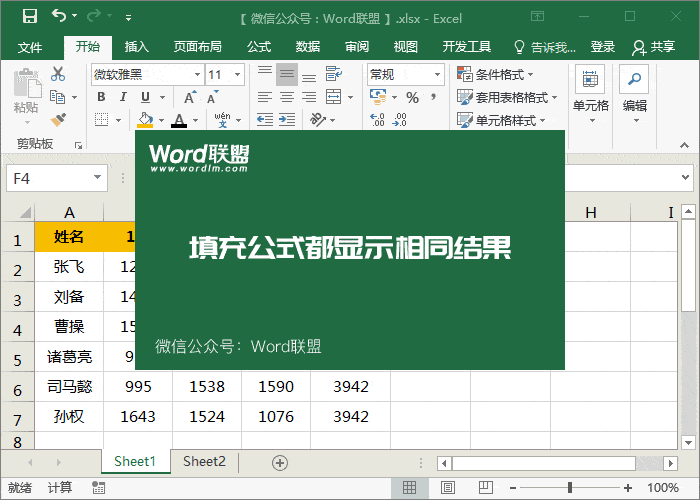

最新评论
下载地址呢
没有下载?
这篇文章写得深入浅出,让我这个小白也看懂了!
这个确实很实用,工作中会经常遇到这个问题。
这个教程还是比较实用的,希望可以对大家有点用。